要是这样就舒服了。
功能建议
·
265 次浏览
e213fdsxcvcxvxc
创建于 2024-08-22 17:43
比如我选中一段英文,然后后边是提示词,再选中英语里的单词,让它解释单词在这个句子里的含义。
提示词可以默认或者修改。最终呈现的应该是请先选择第一次的英语句子,然后在选择里边的单词或者词组,直接显示结果,
比如第一次选择ONE WARM NIGHT four childrenstood in front of a bakery.然后在选择句子里的 bakery,就显示结果了。当然中间的需要提示词。
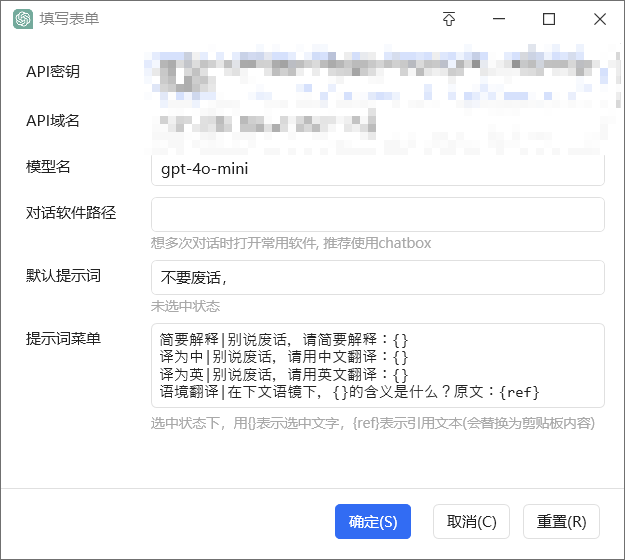
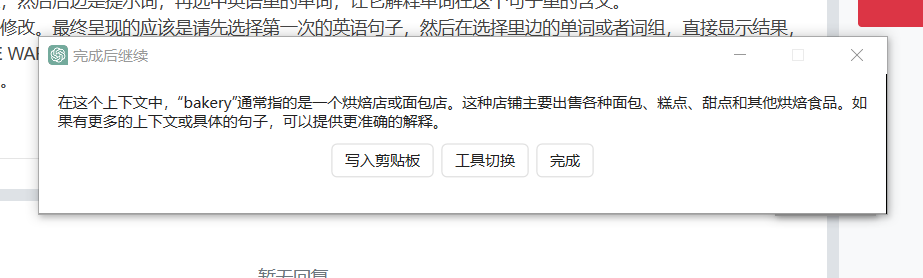
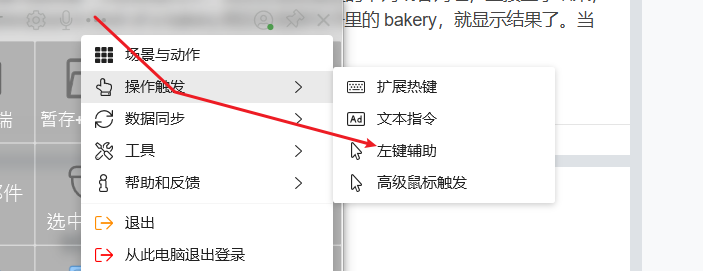
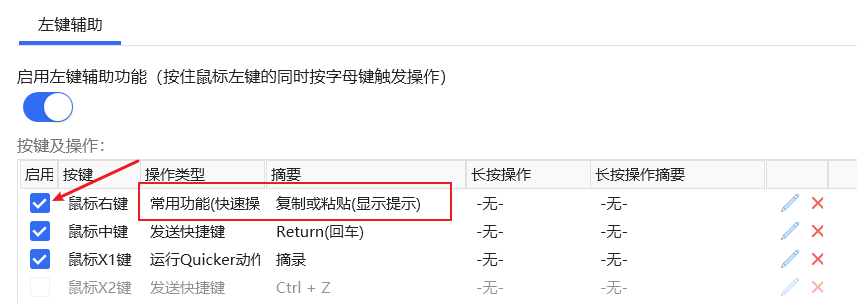

 京公网安备 11010502053266号
京公网安备 11010502053266号
晚上使用的时候想到了个比较合适实现方式,选中单词→运行动作→选择整句。
在左键抬起时自动获取整句作为引文。这样比原来流畅些,在新动作里有更新,你可以试试。
抬起的时候是按着左键选择吧
就正常左键选择,在释放左键时会自动获取选中内容,不用额外操作。
这个更新后,流程是先选中单词,运行动作,会提示选择引文,按着鼠标左键选好后,直接就运行了,对吧
如果选择失败,就得重新第一步开始,选择单词然后运行动作。。。
用这个:https://getquicker.net/Sharedaction?code=73ef0947-04a5-4f11-a58f-08dcc5002795